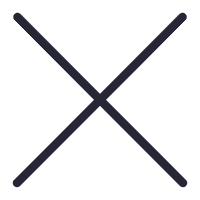
升级iOS 17.1之后,我们可以使用附近的“名片投递”功能和附近的“名片投递” iPhone 快速共享联系信息。
如何使用iPhone?“名片投递”共享联系信息?
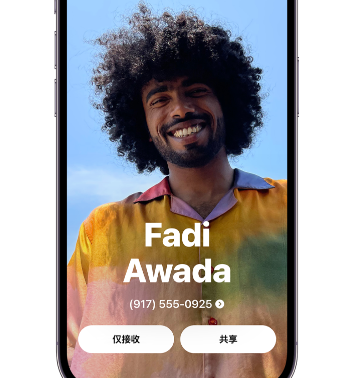
一:将 iPhone 屏幕放置在离其他用户很远的地方 iPhone顶部几厘米远的位置;
二:保持设备彼此靠近,直到两个屏幕上显示“名片交付”;
三:选择共享您的联系人名片并接收他人的联系人名片,或只接收他人的联系人名片;
(如需取消,请在“名片交付”完成前将两台设备远离或锁定在一起 iPhone。)
需要注意的是,“名片发送”只能发送新的联系信息,不能更新现有的联系人。
我们也可以使用 iPhone 通过“信息”上的“通讯录”、“电子邮件”或其他选项与他人共享其联系信息(或其他联系人信息),操作方法如下:
一:在 iPhone 打开“通讯录” App;
二:选择您想要共享的联系人;
3:点击“共享联系人”,选择要包括的栏目,然后点击“完成”;
四:选择共享联系人的方式,然后轻点“发送”即可。
以上就是关于"弓长岭apple服务支持如何使用iPhone 上'名片投送'共享联系信息"的相关内容,希望对您有所帮助,更多关于iPhone实操教程,敬请关注弓长岭果维修.
本文关键词标签:弓长岭apple服务支持弓长岭iPhone名片投送